Τρόπος εισαγωγής και εξαγωγής σελιδοδεικτών στο Google Chrome
Προτεινόμενα / / August 05, 2021
Σε αυτό το σεμινάριο, θα σας δείξουμε πώς να εισάγετε και να εξάγετε σελιδοδείκτες στο πρόγραμμα περιήγησης Google Chrome. Και οι δύο θα μπορούσαν να χρειαστούν για μια μεγάλη ποικιλία λόγων. Αρχικά, ίσως χρειαστεί να εισαγάγετε σελιδοδείκτες στο Chrome όταν προέρχεστε από άλλο πρόγραμμα περιήγησης. Εάν προέρχεστε από ένα πρόγραμμα περιήγησης Chromium, τότε μια σύνδεση ενδέχεται να μπορεί να φέρει τους σελιδοδείκτες σας. Αλλά αυτό μπορεί να μην συμβαίνει με ένα πρόγραμμα περιήγησης εκτός Chromium. Επομένως, οι χρήστες προτιμούν να πάνε για την επιλογή εισαγωγής. Μιλώντας για εξαγωγές, διατηρεί επίσης μερικές όμορφες προσθήκες.
Αρχικά, εάν θέλετε να μεταβείτε σε κάποιο άλλο πρόγραμμα περιήγησης, τότε θα μπορούσατε να εξαγάγετε το σελιδοδείκτη από το πρόγραμμα περιήγησης Chrome και να το αποθηκεύσετε ως αρχείο HTML. Κατά τον ίδιο τρόπο, εάν έχετε αγοράσει έναν νέο υπολογιστή ή φορητό υπολογιστή, τότε θα μπορούσατε να εξαγάγετε τους σελιδοδείκτες του Chrome από την παλαιότερη εγκατάσταση και, στη συνέχεια, να τον εισαγάγετε στον νεότερο υπολογιστή σας. Η σύνδεση μπορεί επίσης να κάνει το ίδιο, αλλά για να είμαστε σίγουροι, οι χρήστες προτιμούν αυτήν τη μη αυτόματη μέθοδο. Και με τη βοήθεια αυτού του οδηγού, θα μπορείτε να το πετύχετε ακριβώς αυτό. Με αυτά τα λόγια, ακολουθούν οι οδηγίες εισαγωγής και εξαγωγής σελιδοδεικτών στο Google Chrome.
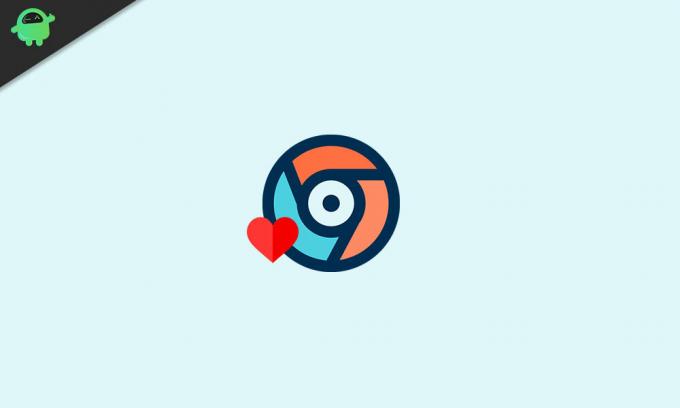
Πίνακας περιεχομένων
-
1 Τρόπος εισαγωγής σελιδοδεικτών στο Google Chrome
- 1.1 Μέσω του προγράμματος περιήγησης Chrome
- 1.2 Χρήση ιστότοπου σελιδοδεικτών Chrome
- 2 Τρόπος εξαγωγής σελιδοδεικτών από το Google Chrome
Τρόπος εισαγωγής σελιδοδεικτών στο Google Chrome
Σε αυτήν την ενότητα, θα σας δείξουμε πώς να εισάγετε σελιδοδείκτες από οποιοδήποτε άλλο πρόγραμμα περιήγησης στο Chrome. Υπάρχουν δύο διαφορετικές μέθοδοι για το ίδιο. Το πρώτο περιλαμβάνει να κάνετε το ίδιο ακριβώς από την ενσωματωμένη επιλογή στο Chrome. Η δεύτερη επιλογή είναι μέσω των ιστότοπων σελιδοδεικτών Chrome. Και τα δύο αναφέρονται παρακάτω.
Μέσω του προγράμματος περιήγησης Chrome
- Εκκινήστε το πρόγραμμα περιήγησης Google Chrome στον υπολογιστή σας.
- Κάντε κλικ στο εικονίδιο υπερχείλισης που βρίσκεται επάνω δεξιά.
- Τοποθετήστε το δείκτη του ποντικιού σας στην επιλογή Σελιδοδείκτες και επιλέξτε Εισαγωγή σελιδοδεικτών και ρυθμίσεων.
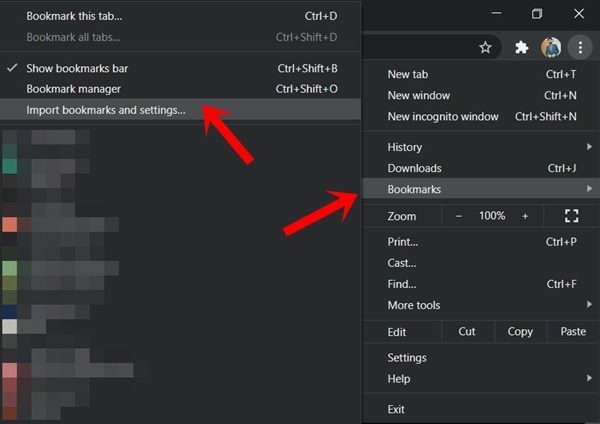
- Στη συνέχεια, από το αναπτυσσόμενο μενού, επιλέξτε το όνομα του προγράμματος περιήγησης από το οποίο πρέπει να εισαγάγετε σελιδοδείκτες στο Chrome. Εάν το πρόγραμμα περιήγησής σας λείπει από αυτήν τη λίστα, μεταβείτε στη δεύτερη μέθοδο εισαγωγής που δίνεται παρακάτω.
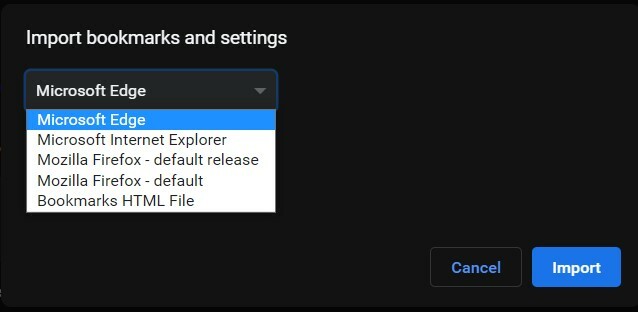
- Εάν επιθυμείτε να εισαγάγετε επίσης τη γραμμή αγαπημένων σας, βεβαιωθείτε ότι έχετε επιλέξει και την επιλογή Αγαπημένα / Σελιδοδείκτες.
- Τέλος, κάντε κλικ στο Εισαγωγή και περιμένετε να ολοκληρωθεί η διαδικασία.
Χρήση ιστότοπου σελιδοδεικτών Chrome
Αυτή η μέθοδος θα αποδειχθεί χρήσιμη αν χρησιμοποιείτε πρόγραμμα περιήγησης που δεν ανήκει στη λίστα εισαγωγής στο Chrome. Γι 'αυτό, θα έχουμε πρόσβαση στον ιστότοπο των Σελιδοδεικτών Chrome από αυτό το πρόγραμμα περιήγησης, εξάγοντας τους σελιδοδείκτες ως αρχείο HTML και, στη συνέχεια, θα τον εισαγάγουμε στο Chrome. Εδώ είναι πώς θα μπορούσε να γίνει:
- Προχωρήστε στο Ιστότοπος σελιδοδεικτών Chrome.
- Συνδεθείτε με τον λογαριασμό Google στον οποίο αποθηκεύονται όλοι οι σελιδοδείκτες σας.

- Στη συνέχεια, κάντε κλικ στην επιλογή Εξαγωγή σελιδοδεικτών από το αριστερό μενού. Οι σελιδοδείκτες σας θα αποθηκευτούν στη συνέχεια ως αρχείο HTML.
- Τώρα ξεκινήστε το πρόγραμμα περιήγησης Chrome και κάντε κλικ στο εικονίδιο υπερχείλισης.
- Επιλέξτε Σελιδοδείκτες> Εισαγωγή σελιδοδεικτών και ρυθμίσεων.
- Στη συνέχεια, από το αναπτυσσόμενο μενού, επιλέξτε Αρχείο HTML σελιδοδεικτών και κάντε κλικ στο κουμπί Επιλογή αρχείου.
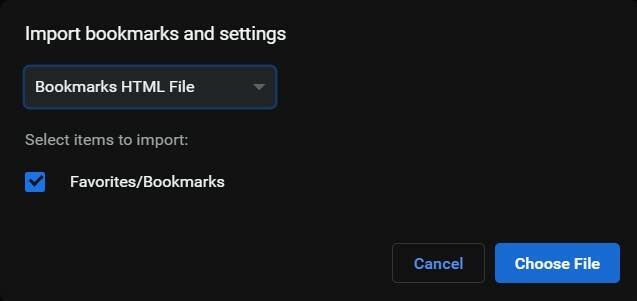
- Επιλέξτε το αρχείο HTML με τους εξαγόμενους σελιδοδείκτες από άλλο πρόγραμμα περιήγησης και κάντε κλικ στο Άνοιγμα.
Με αυτό, έχετε εισαγάγει με επιτυχία τους σελιδοδείκτες στο Chrome μέσω δύο διαφορετικών μεθόδων. Ας στρέψουμε τώρα την προσοχή μας στον τρόπο εξαγωγής αυτών των σελιδοδεικτών απευθείας από το πρόγραμμα περιήγησης Chrome. Ακολουθήστε.
Τρόπος εξαγωγής σελιδοδεικτών από το Google Chrome
Εάν σκοπεύετε να μεταβείτε από το Chrome σε οποιοδήποτε άλλο πρόγραμμα περιήγησης, τότε το πρώτο βήμα περιλαμβάνει την εξαγωγή του σελιδοδείκτη από αυτό το πρόγραμμα περιήγησης. Μόλις το κάνετε αυτό, θα λάβετε όλους τους σελιδοδείκτες σας σε ένα πακέτο HTML. Μόλις γίνει αυτό, θα μπορούσατε να εισαγάγετε εύκολα αυτούς τους σελιδοδείκτες στο πρόγραμμα περιήγησης που προτιμάτε. Δείτε πώς μπορείτε να εξάγετε σελιδοδείκτες από το Chrome.
- Εκκινήστε το πρόγραμμα περιήγησης Chrome και κάντε κλικ στο εικονίδιο υπερχείλισης που βρίσκεται στην επάνω δεξιά γωνία της οθόνης μας.
- Στη συνέχεια, κατευθυνθείτε στο μενού Σελιδοδείκτες και ορίστε την επιλογή Διαχείριση σελιδοδεικτών. Θα μπορούσατε επίσης να χρησιμοποιήσετε τους συνδυασμούς πλήκτρων συντόμευσης Ctrl + Shift + O για τον ίδιο.
- Τώρα κάτω από τη γραμμή Διαχείριση σελιδοδεικτών, κάντε κλικ στο εικονίδιο υπερχείλισης και επιλέξτε Εξαγωγή σελιδοδεικτών.
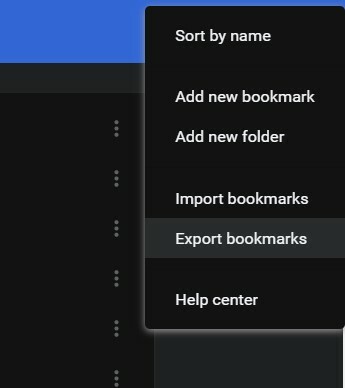
- Δώστε ένα όνομα και μετά πατήστε Αποθήκευση. Αυτό είναι. Έχετε εξαγάγει με επιτυχία τους σελιδοδείκτες του Chrome. Τώρα απλώς ξεκινήστε το πρόγραμμα περιήγησης της επιλογής σας και εισαγάγετε αυτούς τους σελιδοδείκτες ως αρχείο HTML.
Με αυτό, καταλήγουμε στον οδηγό για τον τρόπο εισαγωγής και σελιδοδεικτών στο Google Chrome. Εάν εξακολουθείτε να έχετε απορίες, ενημερώστε μας στην παρακάτω ενότητα σχολίων. Ολοκληρώνονται, εδώ είναι μερικά Συμβουλές και κόλπα για το iPhone, Συμβουλές και κόλπα για υπολογιστή, και Συμβουλές και κόλπα Android ότι θα πρέπει να ελέγξετε επίσης.

![Πώς να εγκαταστήσετε το ROM Stock στο Telego Lucky [Αρχείο υλικολογισμικού]](/f/80ccbf04b9354fdf905b30ea4b721f39.jpg?width=288&height=384)
![Πώς να εγκαταστήσετε το ROM ROM στο M-Horse Pure 3 [Firmware File / Unbrick]](/f/302f9d7b96832cc2241f8d9aed59a711.jpg?width=288&height=384)
![Εύκολη μέθοδος Root Symphony i18 με χρήση Magisk [Δεν απαιτείται TWRP]](/f/786e1928dde44d828df36f5ff3b3d793.jpg?width=288&height=384)